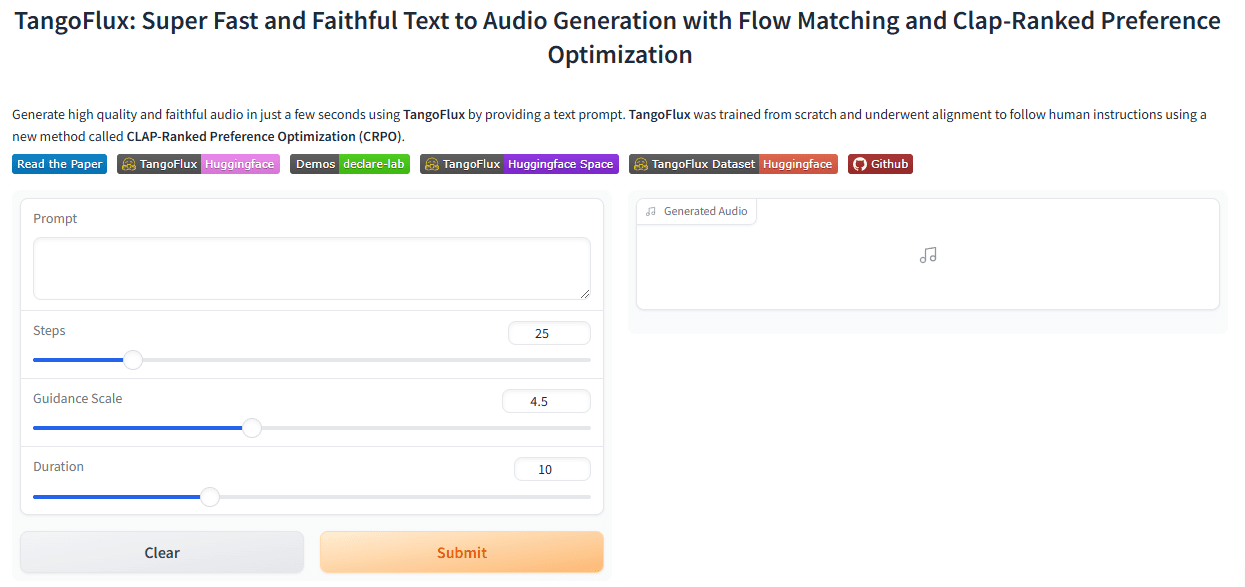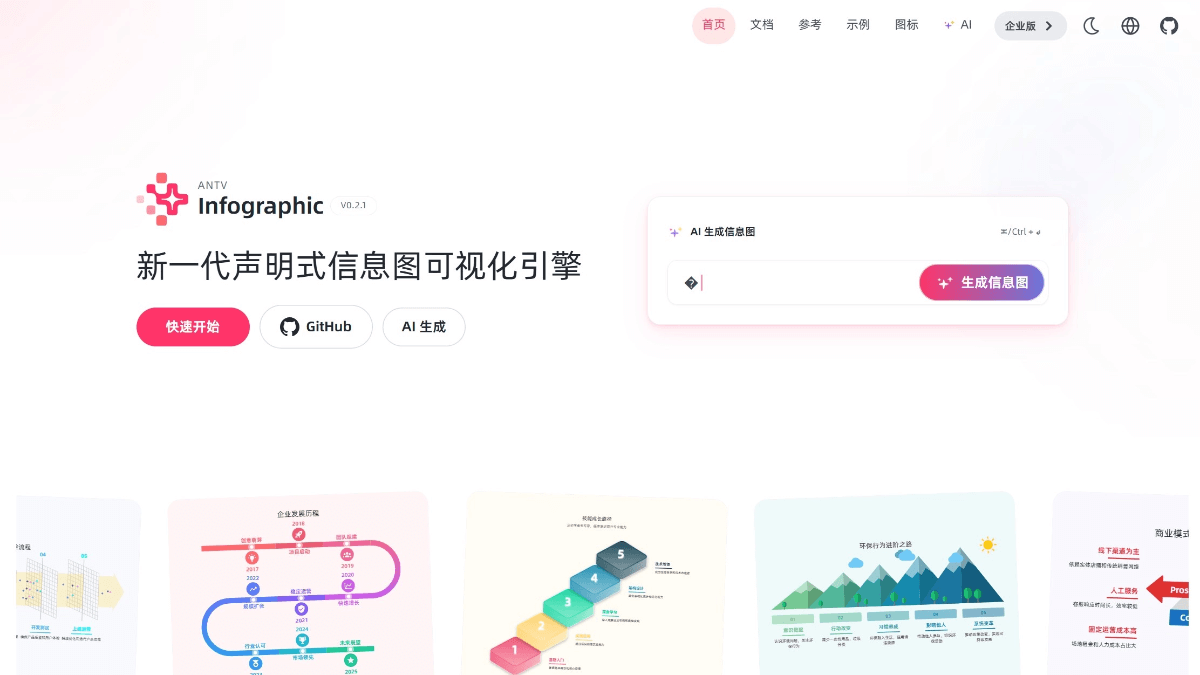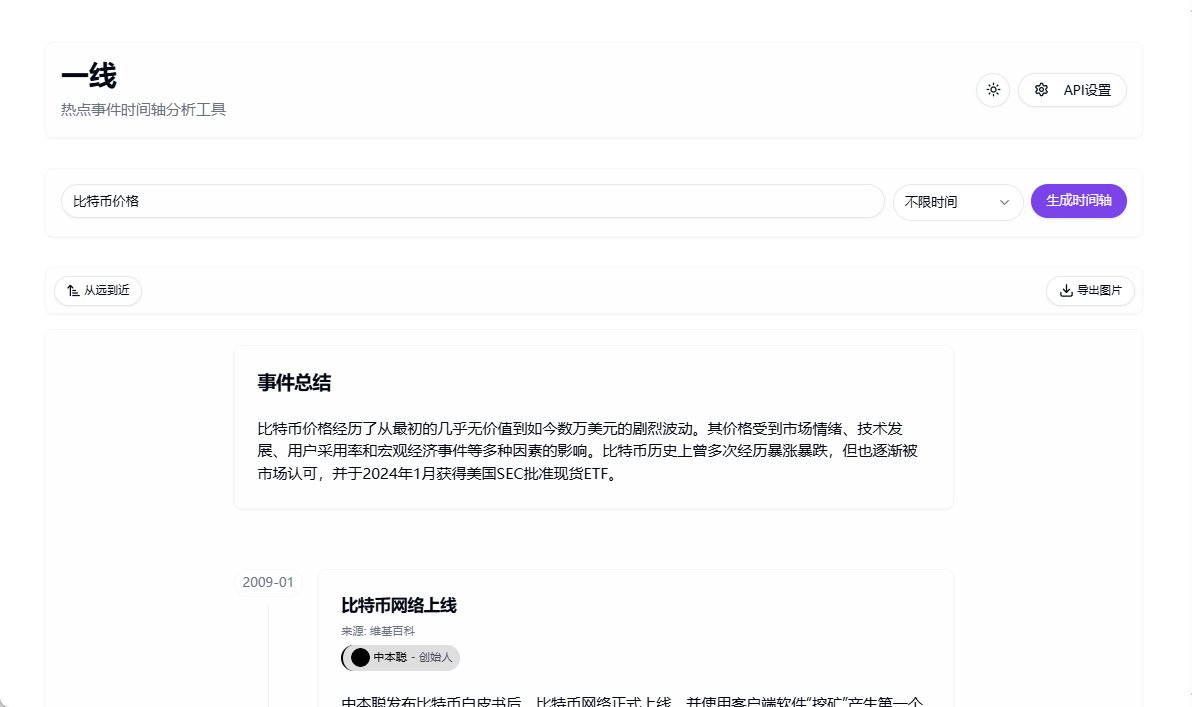综合介绍
Podcastle 是一个基于人工智能的在线平台,专门帮助用户快速创建和编辑高质量的播客。它集成了录音、编辑和发布功能,用户无需专业设备或复杂软件,只需通过浏览器就能完成所有操作。平台利用 AI 技术提供噪音消除、音频增强和自动转录等功能,适合个人创作者、团队合作或企业使用。从最基本的事实出发,Podcastle 的核心是让播客制作变得简单高效,无论是新手还是专业人士都能轻松上手。
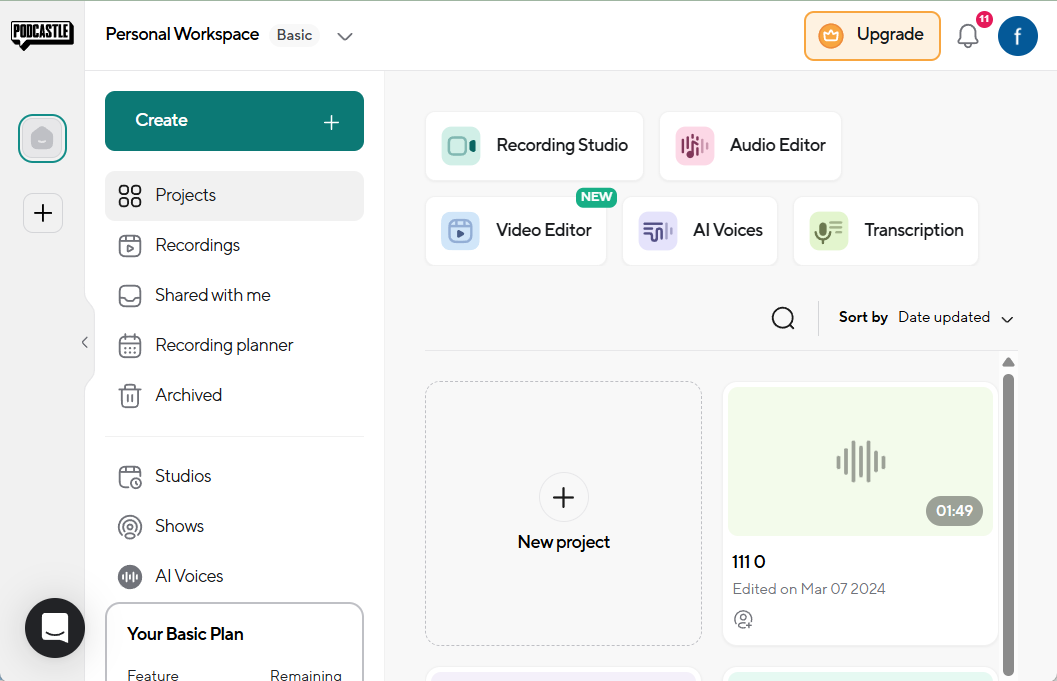
功能列表
- 高质量录音:支持远程多人录音,每人独立音轨,确保音频清晰。
- AI噪音消除:一键去除背景噪音,提升录音质量。
- 文本转语音:输入文字即可生成自然的人声,支持多种语言和音色。
- 自动转录:将录音快速转为文字,生成字幕或笔记。
- 音频编辑:提供剪辑、调整音量和添加音效的工具。
- 视频支持:支持视频录制和编辑,适合制作带画面的播客。
- 团队协作:允许多人在线共同编辑和分享项目。
- 一键发布:直接将成品发布到主流播客平台。
使用帮助
注册与登录
- 打开官网,点击右上角的“Get Started Free”按钮。
- 输入邮箱地址和密码,或者使用 Google 账号直接登录。
- 注册成功后,进入主界面,可以选择免费版或付费版。
录音功能操作
- 点击主界面上的“Record”按钮。
- 如果是多人远程录音,点击“Invite Guests”,生成邀请链接发送给参与者。
- 开始录音前,检查麦克风是否正常。点击“Start Recording”,系统会为每位参与者生成独立音轨。
- 录音结束后,点击“Stop”保存文件,音频自动上传到云端。
AI噪音消除
- 在编辑界面,选择已录制的音频文件。
- 点击“Magic Dust”(噪音消除功能),系统会自动分析并去除背景噪音。
- 处理完成后,预览效果,满意后保存。
文本转语音
- 在主界面选择“Text-to-Speech”。
- 输入需要转换的文字,比如播客开场白。
- 选择音色(男声、女声)和语言,点击“Generate”生成音频。
- 生成后可直接下载,或拖入编辑器与其他音频合并。
自动转录
- 上传或选择一段录音。
- 点击“Transcribe”,系统会在几秒内将音频转为文字。
- 编辑生成的文字,调整错误后可导出为 DOCX 或 PDF 文件。
音频编辑
- 打开编辑器,拖入需要编辑的音频。
- 使用工具栏上的“Cut”剪掉多余部分,或者“Add Effects”加入音效。
- 调整音量时,拖动滑块预览效果,确保声音平衡。
- 编辑完成后,点击“Export”选择 MP3 或 WAV 格式保存。
视频录制与编辑
- 点击“Record Video”,选择摄像头和麦克风。
- 录制完成后,进入视频编辑模式。
- 使用 AI 绿幕功能更换背景,或者自动调整眼神方向,让画面更自然。
- 保存视频后,可直接分享或发布。
团队协作与发布
- 在项目中点击“Share”,邀请团队成员加入。
- 成员可实时编辑同一文件,修改记录会自动保存。
- 编辑完成后,点击“Publish”,选择目标平台(如 Spotify、Apple Podcasts),一键上传。
Podcastle 的操作界面直观,每个功能都有提示,新手也能快速上手。如果需要更高级功能,比如无限制的录音时长或更多音色,可以升级到付费版本。
应用场景
- 个人播客创作
独立创作者可以用 Podcastle 录制个人节目,利用文本转语音快速生成开场白或广告,再通过噪音消除提升音质,最后一键发布到平台。 - 远程团队采访
团队成员分布各地时,可以通过邀请链接进行远程录音,独立音轨让后期编辑更方便,适合新闻或访谈类播客。 - 企业培训内容
企业可以用它制作培训音频或视频,自动转录功能方便生成文字资料,团队协作功能支持多人完善内容。 - 教育音频制作
老师可以用文本转语音功能录制课程讲解,加入背景音乐后导出,学生可以随时收听。
QA
- Podcastle 需要下载软件吗?
不需要。它是一个在线平台,直接在浏览器中使用,无需安装任何程序。 - 免费版有哪些限制?
免费版提供基本录音、编辑和转录功能,但录音时长和存储空间有限。付费版解锁更多功能和无限制使用。 - 支持中文吗?
支持。文本转语音和转录功能都支持中文,音色自然,适合中文播客制作。 - 音频质量如何保证?
通过独立音轨录音和 AI 增强技术,确保音频清晰。即使环境嘈杂,噪音消除也能大幅改善效果。
© 版权声明
文章版权归 AI分享圈 所有,未经允许请勿转载。
相关文章

暂无评论...